在日常工作过程中,我们经常需要在多个应用程序之间来回切换,以完成各种操作。频繁地通过点击任务栏或手动调整窗口状态不仅效率低下,还容易打断思路。值得庆幸的是,windows系统提供了多种实用的快捷方式,帮助用户快速在不同程序窗口之间进行切换。下面将详细介绍这些高效便捷的快捷键及其实际应用。

Alt + Tab 是最为人熟知的窗口切换组合键,几乎成为每位Windows用户的必备技能。当你按下该组合键时,系统会弹出一个包含所有已打开窗口缩略图的切换面板。通过持续按住Alt键并反复敲击Tab键,可以在这些窗口预览之间循环切换。

与Alt + Tab不同,Alt + Esc的功能是按照窗口的打开顺序进行切换。也就是说,最新打开的窗口会被优先切换到,随后按时间倒序依次切换。

在Windows 10及后续版本中,Windows + Tab组合键可开启“任务视图”功能。这一功能不仅展示当前所有打开的窗口,还支持创建和管理多个虚拟桌面,便于分类管理不同的工作环境。
按下Windows + Tab,进入任务视图界面。
在该界面中,你可以查看所有正在运行的窗口以及已设置的虚拟桌面。

使用鼠标点击或方向键选择目标窗口或桌面。
释放按键或确认选择后,系统将自动切换至所选内容。
虽然这并非纯键盘操作,但结合鼠标使用也能极大提升窗口切换效率。将鼠标指针悬停在任务栏上的某个程序图标上时,系统会显示该程序所有已打开窗口的缩略图预览。此时滚动鼠标滚轮,可在这些窗口间快速浏览。
将鼠标停留在任务栏某一程序图标上。
滚动鼠标滚轮,预览图会随之切换,展示不同的窗口。

如果你不确定某个程序的具体位置,但记得其名称的一部分,可以借助Cortana(即Windows搜索功能)来快速定位并切换。
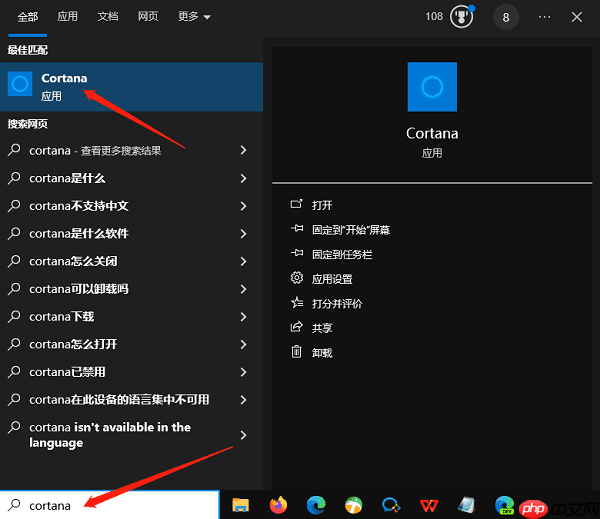
以上就是电脑切换窗口快捷键是什么 快速切换窗口的5个快捷键的详细内容,更多请关注php中文网其它相关文章!

每个人都需要一台速度更快、更稳定的 PC。随着时间的推移,垃圾文件、旧注册表数据和不必要的后台进程会占用资源并降低性能。幸运的是,许多工具可以让 Windows 保持平稳运行。




Copyright 2014-2025 https://www.php.cn/ All Rights Reserved | php.cn | 湘ICP备2023035733号